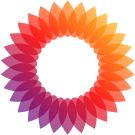「Facebook」の版間の差分
Gnusocialjp (トーク | 投稿記録) (Rename) |
Gnusocialjp (トーク | 投稿記録) (いいねの通知) |
||
| (同じ利用者による、間の38版が非表示) | |||
| 1行目: | 1行目: | ||
== Messenger == | |||
=== FacebookページのURL === | |||
Facebookにログイン-右上のメッセージボタン選択-[受信箱] が表示されるので右上の [設定] を選ぶ-[メッセージ]-[Messenger URL] が表示される。 | |||
=== 削除 === | |||
Messengerは基本的にパソコンではなくて、スマートフォンアプリでの動作を想定した作りになっている。 | |||
スマホアプリからであれば、メッセージの削除ができる。パソコンからだと、DMのスレッド削除になって、投稿は削除できない。注意する。 | |||
アカウントの切替も、スマホアプリからならできるが、パソコンからはできない。 | |||
== Usage == | == Usage == | ||
| 9行目: | 21行目: | ||
== Function == | == Function == | ||
=== Facebook Page === | === Account === | ||
==== Username ==== | |||
===== 使用可能文字 ===== | |||
[https://www.facebook.com/help/105399436216001 Facebookで独自のユーザーネームやハンドルネームを作成する場合のガイドライン | Facebookヘルプセンター] | |||
英数字とピリオドのみ。5文字以上。大文字小文字、ピリオドの有無は区別されず、同一ユーザーとみなされる。 | |||
ややこしいのでピリオドは使わないほうがいい。 | |||
===== 表示・変更 ===== | |||
[https://www.facebook.com/help/162586890471598/?helpref=related_articles Facebookユーザーネームの確認方法と変更方法 | Facebookヘルプセンター] | |||
Facebookのユーザーネームは<nowiki/>https://www.facebook.com/senooken の末尾の文字列のこと。デフォルトだと数字だが、一度設定したらこれになる。 | |||
プロフィールアイコン-[設定とプライバシー]-[設定]-[アカウントセンター]-[プロフィール]-[ユーザーネーム] | |||
これで現在のユーザーネームを確認でき、変更もできる。 | |||
==== 複数プロフィール ==== | |||
[https://about.fb.com/ja/news/2023/09/you-can-now-have-multiple-personal-profiles-on-facebook/ Facebookで複数の個人プロフィールを持てるように | Metaについて] | |||
[https://www.facebook.com/help/967154637433480 追加のFacebookプロフィールについて | Facebookヘルプセンター] | |||
右上のプロフィールアイコン-[すべてのプロフィールを見る]-[新しいプロフィールまたはページを作成] | |||
ここで別のプロフィールを作れる。 | |||
メインアカウントは実名である必要があるが、追加のプロフィールは匿名でも問題ない。 | |||
==== Notification ==== | |||
===== Facebook Pageの通知省略 ===== | |||
[https://www.sig-lab.info/blog/2016/08/19/fb-page-notification/ 管理しているFacebookページのお知らせを減らす(調整する)方法 | SiG. LaBlog.(シグラボブログ)] | |||
自分でFacebook Pageを運営していると、Facebookページのアカウントと個人アカウントとで、通知を二重に受信してしまう。 | |||
個人アカウントのページの通知をオフにする。 | |||
[プロフィール]-[設定とプライバシー]-[設定]-[お知らせ]-[管理しているページ]-ページを選択-[プロフィールでのページのお知らせ]-[オフ] | |||
これでOKのはず。 | |||
===== いいねの通知 ===== | |||
[設定]-[お知らせ]-[その他のあなたのアクティビティ]-[オフ] | |||
これでいいねの通知がなくなる。 | |||
=== Post === | |||
==== Media ==== | |||
投稿時に、動画と写真を混在できる場合とできない場合がある。 | |||
投稿にアルバムを指定していれば、混在可能で、未指定なら混在不能の模様。 | |||
==== Share ==== | |||
===== Shareのカウント ===== | |||
<nowiki>https://www.facebook.com/permalink.php?story_fbid=pfbid02yTL45rzpcMXyDvo7haFAdhA9JD8Zy6PFvALSrQ6rzkuDuByNPxZoo8XUHT43HuCtl&id=61563386901881</nowiki> | |||
<nowiki>https://www.facebook.com/share/p/v9jVvf1JmA2ai9bv/?mibextid=WC7FNe</nowiki> | |||
法則がわかりにくい。[シェア] ボタンで発行される/share/のURLは、貼り付けても相互参照にならない。/permalink.phpのほうは少し待てば反映される模様。 | |||
===== ShareのShare ===== | |||
Shareした投稿のShareは大元の投稿のShare扱いになる模様。ShareはXでいうリポスト相当。元投稿の拡散になる。 | |||
ややこしい。素直にURLを貼り付ける引用投稿を常にするのが無難に感じる。 | |||
==== Tag ==== | |||
===== Target ===== | |||
タグを付けられる対象がある。 | |||
* アカウント | |||
* ページ | |||
* イベント | |||
本文でメンションをいれるとリンクが入って辿れる。 | |||
イベントの場合、 [気分・アクティビティ]-[アクティビティ]-[参加しています] からイベントを検索してタグ付けできる [https://www.facebook.com/permalink.php?story_fbid=pfbid02LVxCainTeT3chmD8oBfS9ugg4JDaxCU5So5BU6NX2g8Bi3th3g8y7K6dVYLp2zRJl&id=61563386901881&comment_id=3867582880139770<nowiki>]。</nowiki> | |||
「[https://www.facebook.com/help/397817516946804/ Facebookの投稿や写真で公開イベントを位置情報としてタグ付けする | Facebookヘルプセンター]」にある通り、モバイルアプリからだと、ワンタップのボタンがある。 | |||
===== タグ付け方法 ===== | |||
[https://ameblo.jp/kyujinkikaku/entry-11973726233.html FBのタグ付けの仕方は4種類ある。基本的すぎる事だけど、結構知らない人もいるので書いておく件。 | 【全国対応:名古屋の求人広告代理店】株式会社求人企画/取締役社長カメラマン森亜衣の戯言!] | |||
4種類の方法がある。 | |||
# タグ付けマーク | |||
# 気分・アクティビティ | |||
# 本文中の@メンション | |||
# 写真のタグ | |||
# コメント | |||
==== Collection ==== | |||
* [https://www.facebook.com/help/407780656369259 保存とコレクション | Facebookヘルプセンター] | |||
* [https://www.facebook.com/help/2581146815531557 Facebookでコレクションのプライバシー設定を変更するにはどうすればよいですか | Facebookヘルプセンター] | |||
* [https://www.facebook.com/help/336285134418081 Facebookのコレクションのプライバシー設定とはどのようなものですか | Facebookヘルプセンター] | |||
Facebookページのコレクションは、自分のみで他人はフォローしたり閲覧できない。プロフィールのアカウントにしないとだめ。 | |||
==== Moderation ==== | |||
* [https://www.facebook.com/help/370657876338359 Facebookからコンテンツが削除された理由 | Facebookヘルプセンター] | |||
* [https://www.facebook.com/help/2090856331203011?helpref=faq_content Facebookによって私の投稿が不当に削除されたと思います。 | Facebookヘルプセンター] | |||
投稿がいきなり削除されることがある。その場合、ポップアップで削除理由などを確認できるが、そのタイミングでしか確認できないので注意する。 | |||
投稿にショップをタグ付け、チェックインすると、無関係で、宣伝目的で削除されることがある模様。 | |||
=== Event === | |||
==== 写真の追加 ==== | |||
discussion/ディスカッションタブで投稿すると、写真を追加できる。 | |||
アプリから投稿する場合、写真を長押ししないと複数選択できない模様。 | |||
==== イベント写真の管理 ==== | |||
[https://www.facebook.com/permalink.php?story_fbid=pfbid0GeWVQ3rdoDJ6tokYFBHYxMwqGkvkvbxKJDB61TKWggBktWh5GN3k1bRpzPvhYPzul&id=61563386901881<nowiki>]</nowiki> | |||
[気分・アクティビティ] でイベントにタグを付けてアルバムに指定しておき、イベントのディスカッションで共有する。これで相互参照ができる。 | |||
==== カテゴリー ==== | |||
[https://www.facebook.com/permalink.php?story_fbid=pfbid0WGD1tmz4g4UDKb1EV7RMabsBNQ86zwB49F7fXf4WF7vKDGVN1dNHufxEBBHNz76Ml&id=61563386901881<nowiki>]</nowiki> | |||
[イベントを編集]-[イベントのマーケティング] からイベントページにカテゴリーを設定できる。これを設定すると、レコメンドされるようで、閲覧を増やせる模様。できるだけ設定したほうがよさそう。 | |||
カテゴリーは以下。 | |||
* 視覚 | |||
* 芸術 | |||
* 社会問題 | |||
* コメディ | |||
* 工芸 | |||
* ダンス | |||
* ドリンク | |||
* テレビ・映画 | |||
* フィットネス・エクササイズ | |||
* フード | |||
* ゲーム | |||
* ガーデニング | |||
* 保健・医療 | |||
* ホーム・ガーデニング | |||
* 古典音楽・オーディオ | |||
* 就職・転職関連ネットワーク | |||
* パーティー | |||
* 宗教 | |||
* ショッピング | |||
* スポーツ | |||
* 演劇 | |||
* 健康 | |||
* 生活・セルフケア | |||
==== Discussion ==== | |||
通常の投稿に、アクティビティーでイベントをタグ付けすると、[ディスカッション] タブにお知らせとして、投稿時の情報が複製して投稿される。 | |||
「投稿時の情報」というのが注意点。元投稿を編集したら、編集後の内容は反映されない。あくまで別投稿扱い。惜しい。 | |||
パーマリンクを別で投稿したほうが確実かもしれない。 | |||
=== Page === | |||
* [https://www.facebook.com/business/help/1968057156746246?id=939256796236247 Facebookビジネスページを設定する | Metaビジネスヘルプセンター] | * [https://www.facebook.com/business/help/1968057156746246?id=939256796236247 Facebookビジネスページを設定する | Metaビジネスヘルプセンター] | ||
* [https://www.facebook.com/help/104002523024878 Facebookページを作成する | Facebookヘルプセンター] | * [https://www.facebook.com/help/104002523024878 Facebookページを作成する | Facebookヘルプセンター] | ||
| 19行目: | 194行目: | ||
Facebookの個人アカウントは実名が前提となっているが、Facebook Pageは個人とは分離されている。自分でシェアしない限り、誰にも関係がわからない。 | Facebookの個人アカウントは実名が前提となっているが、Facebook Pageは個人とは分離されている。自分でシェアしない限り、誰にも関係がわからない。 | ||
==== New ==== | |||
# Facebookにログインしホーム画面 ([https://www.facebook.com/ Facebook]) を表示。 | |||
# 左サイドバー-[See more]-[Pages] | |||
# [Pages] の画面になるので、左サイドバーの [+ Create new Page]。 | |||
# [Create a Page] 画面になるので、[Page name]/[Category] を最低限入力して [Create Page] を選ぶ。作成されるURLはidの数字なのでPage nameは特に気にしなくていい。 | |||
==== Messenger通話 ==== | |||
[https://www.facebook.com/business/help/1221378091647747 FacebookページでMessenger通話をオンにする方法 | Metaビジネスヘルプセンター] | |||
前提として、スマートフォンアプリから操作する。 | |||
右上プロフィールアイコン-[Meta Business Suite] | |||
[https://w-seed.com/fbm_tuuwa/ 【Facebook】Messengerアプリで通話できないのはなぜ? | だぶるしーど] | |||
お互いにMessengerアプリを使っていれば通話できるらしい。 | |||
FacebookページでのMessenger通話は一部のページに限定されている模様。諦めて、個人アカウントで通話するのが良い。個人アカウントだと、PC上からも通話可能。 | |||
==== トップファンバッジ ==== | |||
* [https://www.facebook.com/help/340991076472172 Facebookページのトップファンバッジとライジングファンバッジを管理する | Facebookヘルプセンター] | |||
* [https://www.facebook.com/help/340839444325641 Facebookプロフィールのトップファンバッジとライジングファンバッジを管理する | Facebookヘルプセンター] | |||
* [https://www.facebook.com/help/215734232362020 Facebookでファンバッジを承認または削除する | Facebookヘルプセンター] | |||
2020-12に「[https://www.facebook.com/government-nonprofits/blog/top-fan-badge トップファンバッジの紹介]」で搭載された機能。Facebookページに対して、誰が最もアクションが多いか一目でわかるようになり、さらにアクションを促進する効果や、エンゲージメントを高めたり交流を増やして、コミュニティー形成に役立つ。 | |||
Facebookページの他に通常アカウントでも使えるが、以下の条件がある。 | |||
* 1 0000人以上のフォロワーのいるプロフィール | |||
* 100人以上のフォロワーがいるプロフェッショナルモードのプロフィール | |||
主に、コメント時に強調表示される機能。バッジの効果。 | |||
* コメント時にバッジ表示 | |||
* 対象のページ・プロフィールを自動フォロー | |||
* ファン認定は定期的に更新されるので失効もある | |||
いいね、リアクション、コメント、投稿のシェアなどのアクティビティーが特に多くなるとバッジを獲得する。 | |||
トップファンの他に、ライジングファンがある。トップファンの候補。 | |||
設定が3種類ある。自分で確認した限り、パソコンからはできなくてアプリからしか確認できない。 | |||
# アカウントのプロフィール: トップファンバッジの表示可否。 | |||
# 管理者ページ: アカウントからトップファンバッジの剥奪。 | |||
# ページのトップファンバッジ機能: トップファンバッジ機能の有無。ページ-[設定]-[プロフェッショナルダッシュボード]-[Home]-[Badges you earned] | |||
==== Other ==== | |||
===== いいねの招待ボタン ===== | |||
* [https://detail.chiebukuro.yahoo.co.jp/qa/question_detail/q11279853191 Facebookのいいねをされた人に招待というボタンがあり押し... - Yahoo!知恵袋] | |||
* [https://detail.chiebukuro.yahoo.co.jp/qa/question_detail/q13243662153 Facebookページで、ページの「いいね」をした人を「招待」した... - Yahoo!知恵袋] | |||
* [https://mailtui.top/post-3492/ 投稿にいいねした人に、ページにいいねを招待する方法 - 村本直公式サイト] | |||
Facebookページへの投稿に、誰かが [いいね] すると、いいね一覧で、いいね実行者に [招待/Invite] のボタンが表示される。 | |||
このボタンを選ぶと、 [招待されています/Invited?] と表示され、相手にFacebookページへのフォローをリクエストする通知がなされる。招待とはフォローを促す機能の模様。 | |||
招待は1ユーザー1回のみ。特にデメリットないので、フォロワー獲得のために、どんどんしたらいい。 | |||
===== DM ===== | |||
* [http://koumetaro.com/blog/facebook-page-message.html 今さら聞けない、Facebookページのアカウントからメッセージを送ることができるのはどういう時? | ローカルブロガーのメモ帳] | |||
* [https://www.facebook.com/help/273376269375028 ページのメッセージ機能のオン・オフを切り替える | Facebookヘルプセンター] | |||
FacebookページからのDMは、メッセージを受信できたユーザーとだけ行える。ページ側からユーザーに先にDM送信は不能。 | |||
[設定とプライバシー]-[共有範囲と公開設定]-[検索と連絡に関する設定]-[メッセージ]-[ページへのメッセージを許可しますか?]=オンにすると、DMが有効になる。デフォルトで有効になっているので、普通は気にする必要はない。 | |||
こういう仕様なので、ページ同士でDMは不能。メッセージボタンもプロフィールに表示されない。注意する。 | |||
===== Visitor ===== | |||
* [https://www.facebook.com/help/424946150928896?cms_platform=www&helpref=platform_switcher Facebookページに投稿するにはどうすればよいですか。誰が投稿を見ることができますか。 | Facebookヘルプセンター] | |||
* [https://www.facebook.com/help/356113237741414 Facebookページのビジターが投稿できる内容を管理する | Facebookヘルプセンター] | |||
* [https://www.reddit.com/r/facebook/comments/xdqyd7/comment/kwibqsc/ Visitors Can't Post to Business Page and Community Tab Gone Since "New Page Experience" Update : r/facebook] | |||
閲覧者がFacebookページに投稿する機能がある。2023年に若干機能が変わった模様。 | |||
投稿時にページをタグ付けすることで、Facebookページの [メンション] タブに閲覧者の投稿が表示される。[投稿] タブではない。少々注意が必要。 | |||
メンションで投稿した内容が、フィードに流れるかどうか不明 [[https://www.facebook.com/help/1155510281178725/?helpref=search&query=%E3%83%A1%E3%83%B3%E3%82%B7%E3%83%A7%E3%83%B3&search_session_id=76abfaf43c5bfcdf468769396a836ac8&sr=8 フィードのしくみ | Facebookヘルプセンター]]。わかりにくい。 | |||
===== Check-ins ===== | |||
* [https://www.facebook.com/help/www/374794869276912 ビジネスページのチェックインを管理する | Facebookヘルプセンター] | |||
* [https://www.reddit.com/r/facebook/comments/1bwdidi/i_cant_add_a_checkin_location_to_my_facebook/ I can't add a check-in location to my Facebook business. Can somebody help?! : r/facebook] | |||
Facebookページ-[基本データ] から住所とピンをちゃんとあわせていれば、表示されるらしいが表示されない。 | |||
フォロワーが500人を超過すると、サポートに問い合わせるボタンが表示され、問い合わせると対応してくれるらしい。 | |||
Facebook側のバグだと思う。 | |||
このチェックイン機能はInstagramとも連動している。 | |||
* [https://note.com/iechan_yoru/n/nc1dc6a615be7 【画面スクショ付き】Instagramの位置情報を新しく追加登録する方法|イエ(脱サラ金髪飲食人)] | |||
* [https://fc-real-consulting.tokyo/how-to-make-your-appearance-of-instagram-spot-by-facebook/ インスタに場所検索(位置情報)でお店が出てこない!?Facebookページでインスタ位置情報の修正をする! | FC REAL CONSULTING TOKYO~Webコンサルティング・マーケティング〜] | |||
対応業者がいるので、お金で依頼して対応してもらうことはできる模様。 | |||
=== Media === | |||
==== Album ==== | |||
* [https://ja-jp.facebook.com/help/490693151131920?helpref=faq_content アルバム | Facebookヘルプセンター] | |||
* [https://ja-jp.facebook.com/help/1898942430347350?helpref=faq_content Facebookアルバムを作成する | Facebookヘルプセンター] | |||
* [https://smmlab.jp/article/facebookpage-album/ アルバム投稿ってどんな時にどうやって使うの?成功するFacebookページ運用のために知っておきたい関連知識] | |||
1アルバム1000枚。 | |||
投稿の投稿時のみ、アルバムに追加できる。アルバムに追加されていない投稿をあとからアルバムに追加はできない。写真を添付した投稿は、とりあえずアルバムに追加しておいたほうがいい。 | |||
===== 移動 ===== | |||
* [https://detail.chiebukuro.yahoo.co.jp/qa/question_detail/q12267002167 パソコンを使うフェイスブックで、かつて存在していた「選択した写真を別のアル... - Yahoo!知恵袋] | |||
* [https://www.quora.com/Why-can-I-move-some-photos-between-albums-on-Facebook-but-not-others/answer/Christine-Beehler-1 Christine Beehler's answer to Why can I move some photos between albums on Facebook but not others? - Quora] | |||
アルバム間の移動は扱いが特殊。添付写真が1枚の場合のみだけ、アルバムを移動できる。 | |||
ダウンロードしてアップロードし直したほうが早そう。 | |||
===== アルバムボタン ===== | |||
[https://www.reddit.com/r/facebook/comments/18bj3uz/how_do_i_get_facebook_desktop_browser_to_have/ How do I get Facebook desktop browser to have this album button to display just like the mobile version? : r/facebook] | |||
モバイルアプリから投稿作成時には、アルバムボタンが表示される。が、デスクトップブラウザーからだとボタンが表示されない。 | |||
調べたが解決しなかった。そういう仕様なのかもしれない。使いにくい。 | |||
「[https://we.fnshr.info/2017/07/01/fb-share-debugger/ Facebook でリンクを投稿するときに、サムネイルなどがうまく表示されないときの対応方法|Colorless Green Webs]」 | |||
昔はあった模様。 | |||
スマホアプリからだと、写真なくても、投稿をアルバムに設定できる。投稿のカテゴリー設定として使えて便利だけど、パソコンからだと使えない。面倒くさい。 | |||
==== 画像保存 ==== | |||
* [https://f-navigation.jp/manual/function/97/ 投稿された画像を保存する方法(PC・スマホとも可) - Facebook navi[フェイスブックナビ]] | |||
* [https://www.leawo.org/jp/tips/facebook-%E5%86%99%E7%9C%9F-%E3%83%80%E3%82%A6%E3%83%B3%E3%83%AD%E3%83%BC%E3%83%89-1352.html Facebookにアップロードしている写真をダウンロードする方法] | |||
画像の拡大表示ページを開いて、右下の [option]-[donwload]。単にWebブラウザーに右クリック-画像保存と同じ。 | |||
Facebookの画像は最適化されていて、アップロード前の写真より画像サイズが小さくなっている。 | |||
アルバムの場合、アルバムページのオプションからアルバム全体の画像の一括ダウンロードができる。 | |||
他にはアカウント全体の画像も保存できる。投稿添付の画像をまとめて保存というのはできず、1個ずつ保存するしかなさそう。 | |||
==== Max ==== | |||
* [https://www.facebook.com/help/215726848451641 Facebookで動画を追加できません | Facebookヘルプセンター] | |||
* [https://www.facebook.com/help/167931376599294 Facebookで写真をアップロードできません。 | Facebookヘルプセンター] | |||
* [https://www.facebook.com/formedia/blog/uploading-full-episodes Tips for Uploading Full Episodes to Facebook] | |||
* [https://www.facebook.com/business/help/1692533511105458 ビジネスがアップロードするFacebook動画の要件 | Metaビジネスヘルプセンター] | |||
動画や写真のアップロード時には上限があり、上限を超過するとアップロードに失敗する。 | |||
* 動画 | |||
** 形式=MP4かMOVが推奨 ([https://www.facebook.com/help/218673814818907 Facebookでアップロードできる動画ファイル形式 | Facebookヘルプセンター])。 | |||
** 時間=240分、サイズ=4GB。 | |||
* 写真 | |||
** 形式=JPG/BMP/PNG/GIF/TIFFを推奨。PNGの場合1MB推奨。 | |||
** 容量=15MB以内推奨。 | |||
公式の情報だと上記だけだが、実際は「[https://filmora.wondershare.jp/facebook/upload-facebook-video.html Facebook動画をアップロードできない時の原因と対処法を徹底解説]」にあるように、スマートフォンだと動画は100 MB以内などの条件がある可能性が高い。 | |||
iOSから100 MB超過の動画投稿で失敗した。PCからだと問題なかった。 | |||
例えば、以下の通知が表示されて、完了しない。 | |||
* your post is uploading. | |||
* your post upload is paused. | |||
上記が出たら、諦めてスワイプでクリアーして、PCからやり直したほうがいい。 | |||
そもそも、あまりサイズが大きくならないように、カメラアプリなどの画質を調整しておいたほうが良い。 | |||
=== Linkage === | |||
==== ページとInstagramアカウントをビジネスアカウントに追加できませんでした ==== | |||
[https://snaplace.biz/troubleinstafacebook/ InstagramアカウントとFacebookページが連携できない場合の対処法 | インスタグラム運用・撮影代行のスナップレイス] | |||
FacebookページとInstagramアカウントになんらかのペナルティが課されている可能性が非常に高いです。 | |||
[https://support.collatech.net/hc/ja/articles/4406469050265-Q-Instagram%E3%81%ABFacebook%E3%83%9A%E3%83%BC%E3%82%B8%E3%82%92%E7%B4%90%E4%BB%98%E3%81%91%E3%82%8B%E3%81%A8%E3%81%8D-%E3%83%AA%E3%82%AF%E3%82%A8%E3%82%B9%E3%83%88%E3%82%92%E5%AE%8C%E4%BA%86%E3%81%A7%E3%81%8D%E3%81%BE%E3%81%9B%E3%82%93%E3%81%A7%E3%81%97%E3%81%9F-%E3%81%A8%E3%81%84%E3%81%86%E3%82%A8%E3%83%A9%E3%83%BC%E3%81%8C%E8%A1%A8%E7%A4%BA%E3%81%95%E3%82%8C%E3%82%8B Q.InstagramにFacebookページを紐付けるとき、「リクエストを完了できませんでした」というエラーが表示される – 株式会社トリドリ] | |||
1個のアカウントで連携できるのは1個までで、それでできない可能性がある。 | |||
[https://ppc-master.jp/labo/2021/09/facebookads_ban.html 【完全版】Facebook広告アカウント停止の原因と対処法(ポリシー違反例)] | |||
他に、Facebookページを複数作るとだめとか。 | |||
=== Group === | |||
==== Badge ==== | |||
* [https://www.facebook.com/help/www/383114938880295 自分が管理するFacebookグループでバッジをオンまたはオフにする | Facebookヘルプセンター] | |||
* [https://www.facebook.com/help/757687999245141 Facebookグループでトップコントリビューターバッジを獲得する | Facebookヘルプセンター] | |||
Facebookグループ内でアクティビティーが多くなると、トップコントリビューターバッジを獲得できる。 | |||
グループの管理者は、貢献度機能をオン・オフできる。 | |||
[[Category:Centralized]] | |||
2024年12月8日 (日) 22:31時点における最新版
Messenger
FacebookページのURL
Facebookにログイン-右上のメッセージボタン選択-[受信箱] が表示されるので右上の [設定] を選ぶ-[メッセージ]-[Messenger URL] が表示される。
削除
Messengerは基本的にパソコンではなくて、スマートフォンアプリでの動作を想定した作りになっている。
スマホアプリからであれば、メッセージの削除ができる。パソコンからだと、DMのスレッド削除になって、投稿は削除できない。注意する。
アカウントの切替も、スマホアプリからならできるが、パソコンからはできない。
Usage
Rename
Facebookでは名前を頻繁に変更できないようになっている
Function
Account
Username
使用可能文字
Facebookで独自のユーザーネームやハンドルネームを作成する場合のガイドライン | Facebookヘルプセンター
英数字とピリオドのみ。5文字以上。大文字小文字、ピリオドの有無は区別されず、同一ユーザーとみなされる。
ややこしいのでピリオドは使わないほうがいい。
表示・変更
Facebookユーザーネームの確認方法と変更方法 | Facebookヘルプセンター
Facebookのユーザーネームはhttps://www.facebook.com/senooken の末尾の文字列のこと。デフォルトだと数字だが、一度設定したらこれになる。
プロフィールアイコン-[設定とプライバシー]-[設定]-[アカウントセンター]-[プロフィール]-[ユーザーネーム]
これで現在のユーザーネームを確認でき、変更もできる。
複数プロフィール
Facebookで複数の個人プロフィールを持てるように | Metaについて
追加のFacebookプロフィールについて | Facebookヘルプセンター
右上のプロフィールアイコン-[すべてのプロフィールを見る]-[新しいプロフィールまたはページを作成]
ここで別のプロフィールを作れる。
メインアカウントは実名である必要があるが、追加のプロフィールは匿名でも問題ない。
Notification
Facebook Pageの通知省略
管理しているFacebookページのお知らせを減らす(調整する)方法 | SiG. LaBlog.(シグラボブログ)
自分でFacebook Pageを運営していると、Facebookページのアカウントと個人アカウントとで、通知を二重に受信してしまう。
個人アカウントのページの通知をオフにする。
[プロフィール]-[設定とプライバシー]-[設定]-[お知らせ]-[管理しているページ]-ページを選択-[プロフィールでのページのお知らせ]-[オフ]
これでOKのはず。
いいねの通知
[設定]-[お知らせ]-[その他のあなたのアクティビティ]-[オフ]
これでいいねの通知がなくなる。
Post
Media
投稿時に、動画と写真を混在できる場合とできない場合がある。
投稿にアルバムを指定していれば、混在可能で、未指定なら混在不能の模様。
https://www.facebook.com/permalink.php?story_fbid=pfbid02yTL45rzpcMXyDvo7haFAdhA9JD8Zy6PFvALSrQ6rzkuDuByNPxZoo8XUHT43HuCtl&id=61563386901881
https://www.facebook.com/share/p/v9jVvf1JmA2ai9bv/?mibextid=WC7FNe
法則がわかりにくい。[シェア] ボタンで発行される/share/のURLは、貼り付けても相互参照にならない。/permalink.phpのほうは少し待てば反映される模様。
Shareした投稿のShareは大元の投稿のShare扱いになる模様。ShareはXでいうリポスト相当。元投稿の拡散になる。
ややこしい。素直にURLを貼り付ける引用投稿を常にするのが無難に感じる。
Tag
Target
タグを付けられる対象がある。
- アカウント
- ページ
- イベント
本文でメンションをいれるとリンクが入って辿れる。
イベントの場合、 [気分・アクティビティ]-[アクティビティ]-[参加しています] からイベントを検索してタグ付けできる [https://www.facebook.com/permalink.php?story_fbid=pfbid02LVxCainTeT3chmD8oBfS9ugg4JDaxCU5So5BU6NX2g8Bi3th3g8y7K6dVYLp2zRJl&id=61563386901881&comment_id=3867582880139770]。
「Facebookの投稿や写真で公開イベントを位置情報としてタグ付けする | Facebookヘルプセンター」にある通り、モバイルアプリからだと、ワンタップのボタンがある。
タグ付け方法
FBのタグ付けの仕方は4種類ある。基本的すぎる事だけど、結構知らない人もいるので書いておく件。 | 【全国対応:名古屋の求人広告代理店】株式会社求人企画/取締役社長カメラマン森亜衣の戯言!
4種類の方法がある。
- タグ付けマーク
- 気分・アクティビティ
- 本文中の@メンション
- 写真のタグ
- コメント
Collection
- 保存とコレクション | Facebookヘルプセンター
- Facebookでコレクションのプライバシー設定を変更するにはどうすればよいですか | Facebookヘルプセンター
- Facebookのコレクションのプライバシー設定とはどのようなものですか | Facebookヘルプセンター
Facebookページのコレクションは、自分のみで他人はフォローしたり閲覧できない。プロフィールのアカウントにしないとだめ。
Moderation
投稿がいきなり削除されることがある。その場合、ポップアップで削除理由などを確認できるが、そのタイミングでしか確認できないので注意する。
投稿にショップをタグ付け、チェックインすると、無関係で、宣伝目的で削除されることがある模様。
Event
写真の追加
discussion/ディスカッションタブで投稿すると、写真を追加できる。
アプリから投稿する場合、写真を長押ししないと複数選択できない模様。
イベント写真の管理
[気分・アクティビティ] でイベントにタグを付けてアルバムに指定しておき、イベントのディスカッションで共有する。これで相互参照ができる。
カテゴリー
[イベントを編集]-[イベントのマーケティング] からイベントページにカテゴリーを設定できる。これを設定すると、レコメンドされるようで、閲覧を増やせる模様。できるだけ設定したほうがよさそう。
カテゴリーは以下。
- 視覚
- 芸術
- 社会問題
- コメディ
- 工芸
- ダンス
- ドリンク
- テレビ・映画
- フィットネス・エクササイズ
- フード
- ゲーム
- ガーデニング
- 保健・医療
- ホーム・ガーデニング
- 古典音楽・オーディオ
- 就職・転職関連ネットワーク
- パーティー
- 宗教
- ショッピング
- スポーツ
- 演劇
- 健康
- 生活・セルフケア
Discussion
通常の投稿に、アクティビティーでイベントをタグ付けすると、[ディスカッション] タブにお知らせとして、投稿時の情報が複製して投稿される。
「投稿時の情報」というのが注意点。元投稿を編集したら、編集後の内容は反映されない。あくまで別投稿扱い。惜しい。
パーマリンクを別で投稿したほうが確実かもしれない。
Page
- Facebookビジネスページを設定する | Metaビジネスヘルプセンター
- Facebookページを作成する | Facebookヘルプセンター
- Facebookページの作成方法と活用方法をご紹介!マーケティングに最適!
Facebook Page/Facebookページは、企業、ブランド、組織、公人・著名人が最新情報を発信し、人々とつながるための機能。
個人アカウントを保有していれば、誰でも作成できる。複数人で管理できる。
Facebookの個人アカウントは実名が前提となっているが、Facebook Pageは個人とは分離されている。自分でシェアしない限り、誰にも関係がわからない。
New
- Facebookにログインしホーム画面 (Facebook) を表示。
- 左サイドバー-[See more]-[Pages]
- [Pages] の画面になるので、左サイドバーの [+ Create new Page]。
- [Create a Page] 画面になるので、[Page name]/[Category] を最低限入力して [Create Page] を選ぶ。作成されるURLはidの数字なのでPage nameは特に気にしなくていい。
Messenger通話
FacebookページでMessenger通話をオンにする方法 | Metaビジネスヘルプセンター
前提として、スマートフォンアプリから操作する。
右上プロフィールアイコン-[Meta Business Suite]
【Facebook】Messengerアプリで通話できないのはなぜ? | だぶるしーど
お互いにMessengerアプリを使っていれば通話できるらしい。
FacebookページでのMessenger通話は一部のページに限定されている模様。諦めて、個人アカウントで通話するのが良い。個人アカウントだと、PC上からも通話可能。
トップファンバッジ
- Facebookページのトップファンバッジとライジングファンバッジを管理する | Facebookヘルプセンター
- Facebookプロフィールのトップファンバッジとライジングファンバッジを管理する | Facebookヘルプセンター
- Facebookでファンバッジを承認または削除する | Facebookヘルプセンター
2020-12に「トップファンバッジの紹介」で搭載された機能。Facebookページに対して、誰が最もアクションが多いか一目でわかるようになり、さらにアクションを促進する効果や、エンゲージメントを高めたり交流を増やして、コミュニティー形成に役立つ。
Facebookページの他に通常アカウントでも使えるが、以下の条件がある。
- 1 0000人以上のフォロワーのいるプロフィール
- 100人以上のフォロワーがいるプロフェッショナルモードのプロフィール
主に、コメント時に強調表示される機能。バッジの効果。
- コメント時にバッジ表示
- 対象のページ・プロフィールを自動フォロー
- ファン認定は定期的に更新されるので失効もある
いいね、リアクション、コメント、投稿のシェアなどのアクティビティーが特に多くなるとバッジを獲得する。
トップファンの他に、ライジングファンがある。トップファンの候補。
設定が3種類ある。自分で確認した限り、パソコンからはできなくてアプリからしか確認できない。
- アカウントのプロフィール: トップファンバッジの表示可否。
- 管理者ページ: アカウントからトップファンバッジの剥奪。
- ページのトップファンバッジ機能: トップファンバッジ機能の有無。ページ-[設定]-[プロフェッショナルダッシュボード]-[Home]-[Badges you earned]
Other
いいねの招待ボタン
- Facebookのいいねをされた人に招待というボタンがあり押し... - Yahoo!知恵袋
- Facebookページで、ページの「いいね」をした人を「招待」した... - Yahoo!知恵袋
- 投稿にいいねした人に、ページにいいねを招待する方法 - 村本直公式サイト
Facebookページへの投稿に、誰かが [いいね] すると、いいね一覧で、いいね実行者に [招待/Invite] のボタンが表示される。
このボタンを選ぶと、 [招待されています/Invited?] と表示され、相手にFacebookページへのフォローをリクエストする通知がなされる。招待とはフォローを促す機能の模様。
招待は1ユーザー1回のみ。特にデメリットないので、フォロワー獲得のために、どんどんしたらいい。
DM
- 今さら聞けない、Facebookページのアカウントからメッセージを送ることができるのはどういう時? | ローカルブロガーのメモ帳
- ページのメッセージ機能のオン・オフを切り替える | Facebookヘルプセンター
FacebookページからのDMは、メッセージを受信できたユーザーとだけ行える。ページ側からユーザーに先にDM送信は不能。
[設定とプライバシー]-[共有範囲と公開設定]-[検索と連絡に関する設定]-[メッセージ]-[ページへのメッセージを許可しますか?]=オンにすると、DMが有効になる。デフォルトで有効になっているので、普通は気にする必要はない。
こういう仕様なので、ページ同士でDMは不能。メッセージボタンもプロフィールに表示されない。注意する。
Visitor
- Facebookページに投稿するにはどうすればよいですか。誰が投稿を見ることができますか。 | Facebookヘルプセンター
- Facebookページのビジターが投稿できる内容を管理する | Facebookヘルプセンター
- Visitors Can't Post to Business Page and Community Tab Gone Since "New Page Experience" Update : r/facebook
閲覧者がFacebookページに投稿する機能がある。2023年に若干機能が変わった模様。
投稿時にページをタグ付けすることで、Facebookページの [メンション] タブに閲覧者の投稿が表示される。[投稿] タブではない。少々注意が必要。
メンションで投稿した内容が、フィードに流れるかどうか不明 [フィードのしくみ | Facebookヘルプセンター]。わかりにくい。
Check-ins
- ビジネスページのチェックインを管理する | Facebookヘルプセンター
- I can't add a check-in location to my Facebook business. Can somebody help?! : r/facebook
Facebookページ-[基本データ] から住所とピンをちゃんとあわせていれば、表示されるらしいが表示されない。
フォロワーが500人を超過すると、サポートに問い合わせるボタンが表示され、問い合わせると対応してくれるらしい。
Facebook側のバグだと思う。
このチェックイン機能はInstagramとも連動している。
- 【画面スクショ付き】Instagramの位置情報を新しく追加登録する方法|イエ(脱サラ金髪飲食人)
- インスタに場所検索(位置情報)でお店が出てこない!?Facebookページでインスタ位置情報の修正をする! | FC REAL CONSULTING TOKYO~Webコンサルティング・マーケティング〜
対応業者がいるので、お金で依頼して対応してもらうことはできる模様。
Media
Album
- アルバム | Facebookヘルプセンター
- Facebookアルバムを作成する | Facebookヘルプセンター
- アルバム投稿ってどんな時にどうやって使うの?成功するFacebookページ運用のために知っておきたい関連知識
1アルバム1000枚。
投稿の投稿時のみ、アルバムに追加できる。アルバムに追加されていない投稿をあとからアルバムに追加はできない。写真を添付した投稿は、とりあえずアルバムに追加しておいたほうがいい。
移動
- パソコンを使うフェイスブックで、かつて存在していた「選択した写真を別のアル... - Yahoo!知恵袋
- Christine Beehler's answer to Why can I move some photos between albums on Facebook but not others? - Quora
アルバム間の移動は扱いが特殊。添付写真が1枚の場合のみだけ、アルバムを移動できる。
ダウンロードしてアップロードし直したほうが早そう。
アルバムボタン
モバイルアプリから投稿作成時には、アルバムボタンが表示される。が、デスクトップブラウザーからだとボタンが表示されない。
調べたが解決しなかった。そういう仕様なのかもしれない。使いにくい。
「Facebook でリンクを投稿するときに、サムネイルなどがうまく表示されないときの対応方法|Colorless Green Webs」
昔はあった模様。
スマホアプリからだと、写真なくても、投稿をアルバムに設定できる。投稿のカテゴリー設定として使えて便利だけど、パソコンからだと使えない。面倒くさい。
画像保存
画像の拡大表示ページを開いて、右下の [option]-[donwload]。単にWebブラウザーに右クリック-画像保存と同じ。
Facebookの画像は最適化されていて、アップロード前の写真より画像サイズが小さくなっている。
アルバムの場合、アルバムページのオプションからアルバム全体の画像の一括ダウンロードができる。
他にはアカウント全体の画像も保存できる。投稿添付の画像をまとめて保存というのはできず、1個ずつ保存するしかなさそう。
Max
- Facebookで動画を追加できません | Facebookヘルプセンター
- Facebookで写真をアップロードできません。 | Facebookヘルプセンター
- Tips for Uploading Full Episodes to Facebook
- ビジネスがアップロードするFacebook動画の要件 | Metaビジネスヘルプセンター
動画や写真のアップロード時には上限があり、上限を超過するとアップロードに失敗する。
- 動画
- 形式=MP4かMOVが推奨 (Facebookでアップロードできる動画ファイル形式 | Facebookヘルプセンター)。
- 時間=240分、サイズ=4GB。
- 写真
- 形式=JPG/BMP/PNG/GIF/TIFFを推奨。PNGの場合1MB推奨。
- 容量=15MB以内推奨。
公式の情報だと上記だけだが、実際は「Facebook動画をアップロードできない時の原因と対処法を徹底解説」にあるように、スマートフォンだと動画は100 MB以内などの条件がある可能性が高い。
iOSから100 MB超過の動画投稿で失敗した。PCからだと問題なかった。
例えば、以下の通知が表示されて、完了しない。
- your post is uploading.
- your post upload is paused.
上記が出たら、諦めてスワイプでクリアーして、PCからやり直したほうがいい。
そもそも、あまりサイズが大きくならないように、カメラアプリなどの画質を調整しておいたほうが良い。
Linkage
ページとInstagramアカウントをビジネスアカウントに追加できませんでした
InstagramアカウントとFacebookページが連携できない場合の対処法 | インスタグラム運用・撮影代行のスナップレイス
FacebookページとInstagramアカウントになんらかのペナルティが課されている可能性が非常に高いです。
Q.InstagramにFacebookページを紐付けるとき、「リクエストを完了できませんでした」というエラーが表示される – 株式会社トリドリ
1個のアカウントで連携できるのは1個までで、それでできない可能性がある。
【完全版】Facebook広告アカウント停止の原因と対処法(ポリシー違反例)
他に、Facebookページを複数作るとだめとか。
Group
Badge
- 自分が管理するFacebookグループでバッジをオンまたはオフにする | Facebookヘルプセンター
- Facebookグループでトップコントリビューターバッジを獲得する | Facebookヘルプセンター
Facebookグループ内でアクティビティーが多くなると、トップコントリビューターバッジを獲得できる。
グループの管理者は、貢献度機能をオン・オフできる。